IRQL ليس أقل أو خطأ متساوٍ في Windows 10 ، 11 [ثابت]
نشرت: 2023-05-24سئمت من سائق IRQL ليس أقل أو يساوي خطأ Windows 10؟لا تقلق ، لقد قمنا بتغطيتك.احصل على مساعدة من السلسلة الكاملة لهذه المقالة التي تقدم حلولًا مختلفة لإصلاح المشكلة في غضون دقيقتين.
يعد مستوى طلب المقاطعة (IRQL) أحد أفضل سمات نظام التشغيل Windows وأكثرها فائدة. نظرًا لوجود هذه الميزة ، يستمر نظام التشغيل في العمل طوال الوقت. الميزة تدير انقطاعات المعالج. وبالتالي ، لا يواجه نظامك أي أخطاء أثناء التشغيل. ومع ذلك ، إذا ظهرت العديد من التعقيدات ، فقد تتوقف الميزة عن العمل.
يظهر خطأ برنامج التشغيل IRQL Not Less Or Equal Windows 11/10 في حالات مماثلة.
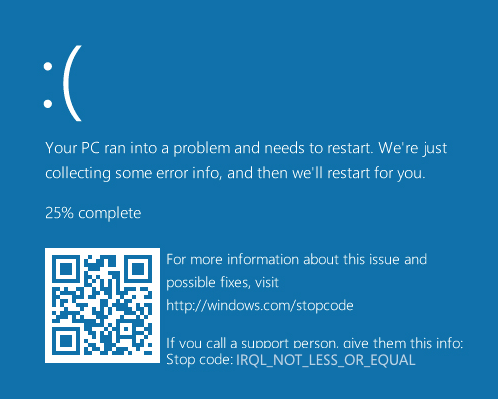
عندما يقوم جهازان أو أكثر بإنشاء بعض التعارضات على النظام التي فشلت ميزة IRQL في حلها. في مثل هذه الحالة ، ستظهر لك الشاشة هذه الميزة. إذا كنت تواجه هذه المشكلة أيضًا بشكل متكرر ، فيمكننا مساعدتك في نفس الشيء.
ستجد في الأقسام التالية من هذا الدليل تفاصيل متعلقة بالمشكلة وكيفية إصلاحها. لذلك ، دعنا نبدأ العمل ونتعرف على كل شيء عن خطأ سائق IRQL_Not_Less_Or_Equal Windows 10/11 خطأ.
كيفية إصلاح IRQL ليس أقل أو يساوي Windows 10؟
إذا كنت منزعجًا خارج نطاق السيطرة وترغب في التخلص من خطأ برنامج التشغيل IRQL Not Less Or Equal Windows 11 ، فيمكنك التصرف على نفس الشيء وإصلاح المشكلة بسرعة كبيرة. الأسباب الأكثر شيوعًا لظهور هذا الخطأ على أجهزة Windows هي:
- تلف بعض الملفات على نظام التشغيل
- برامج تشغيل قديمة أو مفقودة أو معيبة أو تالفة
- تضارب الموارد أثناء تثبيت أي لعبة / برنامج
- الرجوع إلى إصدار أقدم من Windows 11 أو 10 إلى Windows 7 أو 8 أو أنظمة تشغيل أخرى أقل
- فشل في التعرف على مكونات الجهاز
مهما كان السبب ، من السهل جدًا حل هذه المشكلة. احصل على مساعدة من الحلول المقدمة في الأقسام القادمة لإيقاف الكود IRQL_Not_Less_Or_Equal.
الإصلاح 1: قم بإيقاف تشغيل ذاكرة التخزين المؤقت في قائمة BIOS
الحل الآمن والأفضل لإصلاح خطأ برنامج التشغيل IRQL ليس أقل أو يساوي Windows 10 هو إجراء نفس التحسينات في قائمة BIOS. تحت نفس الشيء ، تحتاج إلى إيقاف تشغيل ميزة ذاكرة التخزين المؤقت. يحفظ هذا الخيار الملفات المؤقتة أو ذاكرة التخزين المؤقت على نظام التشغيل الخاص بك. يمكن أن تؤدي ذاكرة التخزين المؤقت هذه إلى حدوث تعارض لجهاز الكمبيوتر الشخصي الذي يعمل بنظام Windows وتقديم هذا الخطأ إليك.
يمكنك إجراء التغييرات في BIOS والتخلص من هذا الخطأ بسلاسة. ومع ذلك ، فأنت بحاجة إلى المتابعة بحذر لأن هذا الحل يُجري بعض التغييرات الأساسية في نظام التشغيل. لكن هذه الطريقة ستساعدك بالتأكيد مع خطأ IRQL_Not_Less_Or_Equal للشاشة الزرقاء. اتبع الخطوات أدناه لمعرفة المزيد:
- أعد تشغيل جهازك وحاول إدخال إعدادات BIOS الخاصة به(اضغط على مفتاحDel أو Enter أو F2 أو Esc).
- افتحالإعدادات للمتابعة.
- انتقل إلى تغيير إعدادات الكمبيوتر وافتح الإعدادات العامة.
- افتح الآن إعداداتبدء التشغيل المتقدمة لإجراء التغييرات اللازمة.
- بعد إعادة تشغيل النظام الآن ، اتبع نفس الإجراء وافتح إعدادات استكشاف الأخطاء وإصلاحها.
- انتقل إلىالخيارات المتقدمة لأداة تحري الخلل وإصلاحه للمتابعة.
- أنت الآن بحاجة إلى النقر فوق Restart Now لإعادة تشغيل النظام.
- عند إعادة تشغيل الجهاز ، افتح إعدادات BIOS / UEFIوابدأ تشغيل خصائصهالمتقدمة.
- ابحث عنذاكرة التخزين المؤقت واضغط على مفتاح Enterعليها لإجراء التغييرات المطلوبة.
- حدد الخيار الذي يشير إلىمعطل واضغط على مفتاح Enterمرة أخرى.
- احفظ التعديلات التي تم إدخالها على النظام وأعد تشغيلالجهاز.
الآن أثناء تشغيل أي تطبيق أو خدمة ، لن تواجه خطأ BSOD IRQL_Not_Less_Or_Equal. ومع ذلك ، يمكن أن تستمر المشكلة إذا كانت مشكلة في برنامج التشغيل هي السبب الجذري للخطأ. في مثل هذه الحالة ، استعن بالحل التالي.
اقرأ أيضًا: تم حلها مع وجود خطأ في نظام التشغيل Windows 10
الإصلاح 2: تحديث برامج تشغيل الجهاز (الأكثر موصى به)
إذا كنت لا تزال تريد الحل لإصلاح جهاز التشغيل IRQL Not Less Or Equal Windows 10/11 ، فإن تحديث برامج التشغيل هو الشيء التالي الذي يمكنك القيام به. كل محرك عبارة عن مجموعة من الملفات التي تحدد أو توجه الجهاز المتصل بالنظام والنظام نفسه حول كيفية الاتصال والتواصل مع بعضهما البعض. وبالتالي ، تعد برامج التشغيل من أهم الملفات أو البرامج التي يتم تشغيلها لتشغيل أي جهاز.
لذلك ، عندما يكون أي برنامج تشغيل لأي جهاز قديمًا ، فقد يعرض نظامك BSOD IRQL_Not_Less_Or_Equal. هذا لأن الجهاز المعني غير قادر على التشغيل والتواصل مع نظام التشغيل بسبب برنامج تشغيل قديم أو مفقود. الحل الوحيد في مثل هذه الحالة هو تحديث السائق. يمكنك الحصول على مساعدة الإنترنت للبحث عن طرق لتحديث برنامج التشغيل في نظام التشغيل Windows 10.
ومع ذلك ، قد يكون عرضة للمحتالين ومصادر المعلومات الأخرى غير الموثوقة. وبالتالي ، لإنقاذ نفسك من مثل هذه المشاكل ، يمكنك الحصول على مساعدة من أداة Bit Driver Updater. هذه أداة ذكية تتيح لك تحديث برامج التشغيل وإدارتها بطرق مختلفة.

تتيح لك الأداة -
- النسخ الاحتياطي للسائقين الحاليين ،
- استعادة النسخ الاحتياطية ،
- تثبيت برامج التشغيل المعتمدة من WHQL ،
- جدولة النسخ الاحتياطي للسائق ،
- تجاهل تحديثات برنامج التشغيل ،
- قم بتحديث جميع برامج التشغيل بنقرة واحدة ، إلخ.
بصرف النظر عن الميزات المذكورة أعلاه ، تقدم لك الأداة العديد من الميزات الأخرى. يمكنك معرفة هذه الميزات بعد تثبيت البرنامج. في الوقت الحالي ، دعنا ننتقل إلى جزء إصلاح خطأ driver_IRQL_Not_Less_Or_Equal Windows 10.
كيفية استخدام Bit Driver Updater لتحديثات برنامج التشغيل؟
اتبع مجموعة الخطوات الموضحة أدناه لمعرفة كيفية تحديث برامج التشغيل على نظام التشغيل Windows الخاص بك بنقرة واحدة:
- استخدم الزر أدناه لتنزيل إعدادBit Driver Updater .

- عند تثبيت الأداة ، قم بتشغيلها. سيبحث البرنامج تلقائيًا عن برامج التشغيل القديمة والتالفة (استخدم زرScan Drivers إذا لم يبدأ المسح).
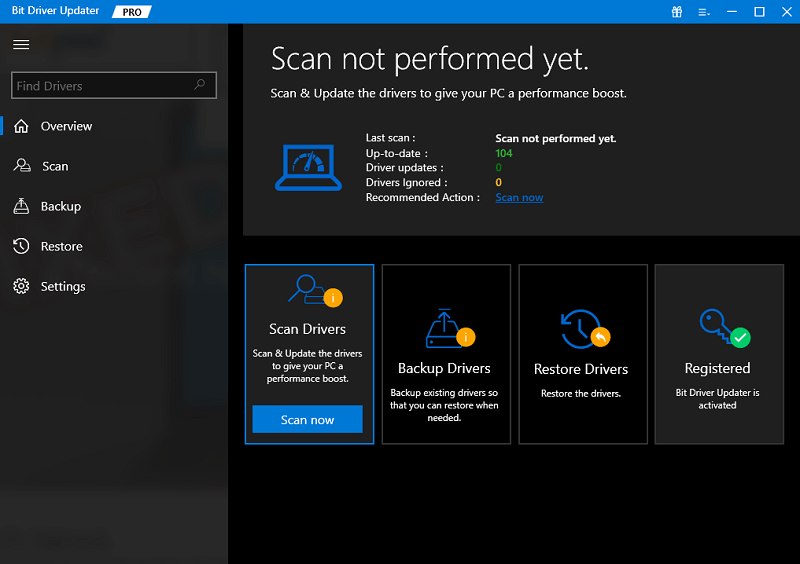
- عندما تقدم الأداة قائمة برامج تشغيل خاطئة ، استخدم زرتحديث الكل لتثبيت كل برامج التشغيل هذه مرة واحدة.
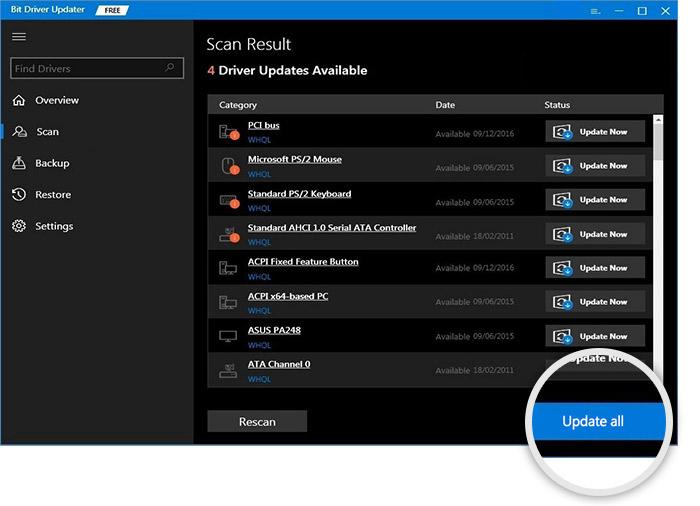
- أخيرًا ، عند اكتمال الإجراء ،أعد تشغيل النظام لإنهاء كل شيء بسلام.
هذه هي الطريقة الأكثر موثوقية التي يمكنك استخدامها لإيقاف برنامج تشغيل التعليمات البرمجية_IRQL_Not_Less_Or_Equal. ومع ذلك ، إذا استمر الخطأ على أي حال ، فاتبع الحل الأخير.
اقرأ أيضًا: 0x0 0x0 Error Code في Windows PC Fixed
الإصلاح 3: تحديث نظام التشغيل
يعد تحديث نظام التشغيل أحد أفضل الطرق لمعالجة أي مشكلة تتعلق بنظام التشغيل Windows. هذا لأن مطوري Windows يشاركون دائمًا إصلاح الأخطاء في تحديثات نظام التشغيل الجديدة. لذا ، فإن تثبيت آخر تحديثات الإصدار يمكن أن يصلح بسهولة برنامج التشغيل هذا خطأ IRQL ليس أقل أو يساوي Windows 11. كل ما عليك فعله هو اتباع مجموعة الخطوات الموضحة أدناه:
- أولاً ، افتح إعدادات نظام التشغيل بالضغط على مفتاحي Win + I.
- انقر فوق الفئة المسماة التحديث والأمان .
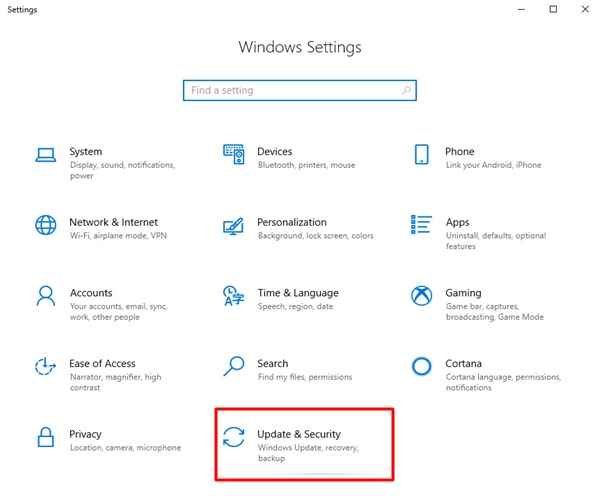
- انتظر بعض الوقت أثناء تحميل وتشغيل الأداة المساعدة Windows Update.
- انقر فوق الزر التحقق من وجود تحديثات عندما يظهر.
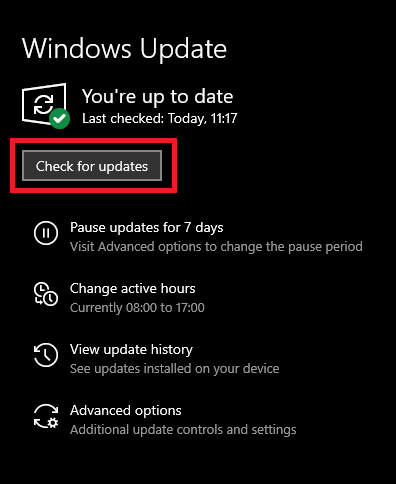
- انتظر بينما يبحث النظام عن آخر تحديثات Windows.قم بتنزيل وتثبيت كل هذه التحديثات.
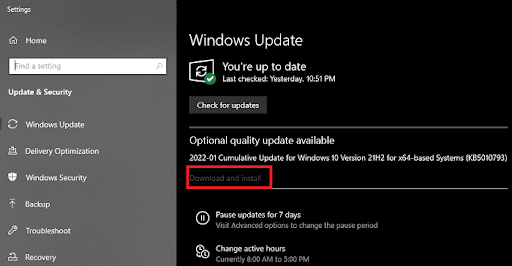
- أعد تشغيل النظام عندما يأمر النظام.
هناك احتمال ضئيل لاستمرار مشكلة driver_IRQL_Not_Less_Or_Equal Windows 10. ومع ذلك ، إذا حدث ذلك ، فاستعن بالحل الأخير للتخلص من الخطأ في الحال.
اقرأ أيضًا: الإصلاح: خطأ فشل nvlddmkm.sys على Windows 11/10/7
الإصلاح 4: افصل الأجهزة الطرفية
إذا كانت الحلول المذكورة أعلاه لا يمكن أن تساعدك في إيقاف خطأ برنامج التشغيل IRQL ليس أقل أو يساوي Windows 10. ثم من المحتمل أن يتدخل الجهاز المتصل في أدائه. من الصعب استبعاد ما إذا كان هذا هو السبب وراء الخطأ. لذا ، ما يجب عليك فعله هو فصل الأجهزة الفردية عن جهاز الكمبيوتر ثم معرفة ما إذا كان هذا الخطأ يظهر. إذا اختفى الخطأ بعد جهاز معين ، فإن الشيء نفسه يسبب مشاكل.
الأسئلة الشائعة: وقف كود IRQL_Not_Less_Or_Equal
قد يكون لديك بعض الارتباك أو الاستفسارات المتعلقة ببرنامج التشغيل IRQL ليس أقل أو يساوي Windows 11/10 خطأ. لمساعدتك في ذلك ، نجيب على بعض الأسئلة الأكثر شيوعًا من أجل راحتك. الرجوع إلى نفسه للاستفسارات:
1. ما هو سبب ليس أقل أو يساوي IRQL؟
السبب الأكثر شيوعًا لبرنامج التشغيل IRQL Not Less Or Equal Windows 11 هو برامج التشغيل القديمة وإعدادات BIOS غير الصحيحة. عندما يفشل جهاز واحد في التفاعل مع النظام لأي سبب من الأسباب ، تظهر هذه المشكلة.
2. هل يمكن أن يتسبب SSD في حدوث IRQL ليس أقل أو يساوي؟
يمكن أن تظهر الشاشة الزرقاء IRQL_Not_Less_Or_Equal أيضًا على محركات أقراص SSD.
3. ما هو فحص خطأ IRQL_Not_Less_Or_Equal؟
تدقيق الأخطاء IRQL_Not_Less_Or_Equal هو تقرير Microsoft يوضح أن الإدخال الذي تم إجراؤه بواسطة أي جهاز لا يتعرف عليه IRQ.
اقرأ أيضًا: كيفية إصلاح خطأ Bad_Pool_Caller على نظام التشغيل Windows 10
برنامج تشغيل IRQL ليس أقل أو يساوي Windows 10/11: ثابت
نأمل أن يتم إصلاح مشكلة IRQL الخاصة بك الآن. تمت تجربة واختبار جميع الحلول الواردة في المقالة أعلاه. ومن ثم ، فإن هذه لا تؤثر سلبا على نظامك بأي شكل من الأشكال. علاوة على ذلك ، فإن بياناتك الشخصية ومعلوماتك الأخرى في مأمن من التهديدات أيضًا. بمجرد متابعة وتنفيذ جميع الحلول ، يمكنك بسهولة إصلاح الخطأ.
ومع ذلك ، إذا كنت بحاجة إلى أي مساعدة أو لديك بعض الاستفسارات المتعلقة بالمدونة ، فتواصل معنا. اكتب استفساراتك المتعلقة ببرنامج التشغيل IRQL ليس أقل أو يساوي Windows 10 في التعليقات أدناه. سنعود إليك بالردود المناسبة في أي وقت من الأوقات. علاوة على ذلك ، يمكنك أيضًا تقديم اقتراحات وتقديم ملاحظات حسب الحاجة. لتسهيل الأمر ، تابعنا على Instagram و Pinterest و Facebook و Twitter و Tumblr للحصول على تحديثات أكثر إثارة للاهتمام. لا تنس الاشتراك في النشرة الإخبارية للمدونة قبل أن تذهب.
